3D CAD初心者の方でこのようなお悩みをお持ちの方、いらっしゃるのではないでしょうか
- 3Dモデルに文字を入れたい
- ラップが何かわからない、使い方がわからない
CADの操作方法を調べるのにわかりにくいマニュアルを読んだり専門書を買ったりといったことをする必要はありません
このサイトでは機械設計に10年以上携わった経験を活かして3D CAD初心者の方やこれから始める方のために3D CADの基礎知識を紹介しています
基礎知識を身につけることができればどの3D CADでもモデリングできるようになります
まずは1つのCADを使いこなせるようになることをおすすめしていますので、みなさまのCAD学習のきっかけになればとおもいます
今回は「Onshape」というCADを使ってラップの使い方を紹介します
ラップ
ラップとは
ラップは日本語に訳すと「包むこと」「巻くこと」といった意味になります
サランラップみたいなイメージです
Onshapeのラップは「巻くこと」というイメージがあっているかと思います
スケッチで作成したテキストや3Dの形状をターゲットとなる3D形状に巻き付けてソリッドやサーフェスを作成したりするコマンドになります
ラップはどのようなところに使われるのか
ラップはテキストを3D形状に投影して形状を作成することができると言うのが便利な点です
例えばプラスチック部品にはテーキンと呼ばれる材質や品番を示すために文字の形をした突起があります
このように3D形状に文字をつけたいときなどに有効なコマンドです
3Dの形状も投影して形状を作成することができるのでぜひ試してみて便利な使い方を編み出してみてください
ラップの使い方
ラップはソリッド作成、サーフェス作成、形状分割ができるコマンドです
それぞれ実際にどのようなことができるのか紹介していきます
今回はそれぞれスケッチで作成した文字をラップで投影して形状を作成していきます
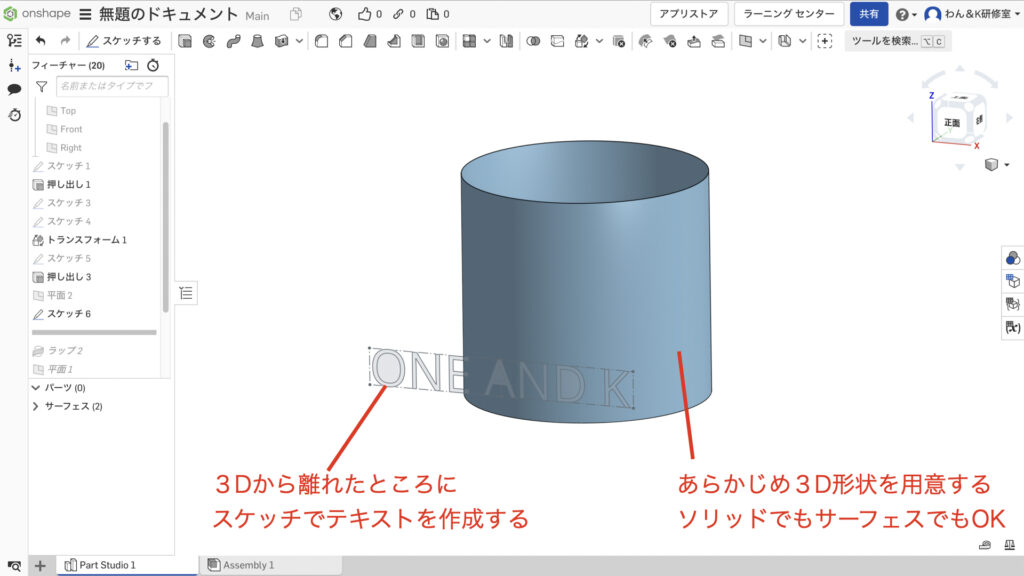
ソリッド作成
実際にラップを使用してソリッドを作成します
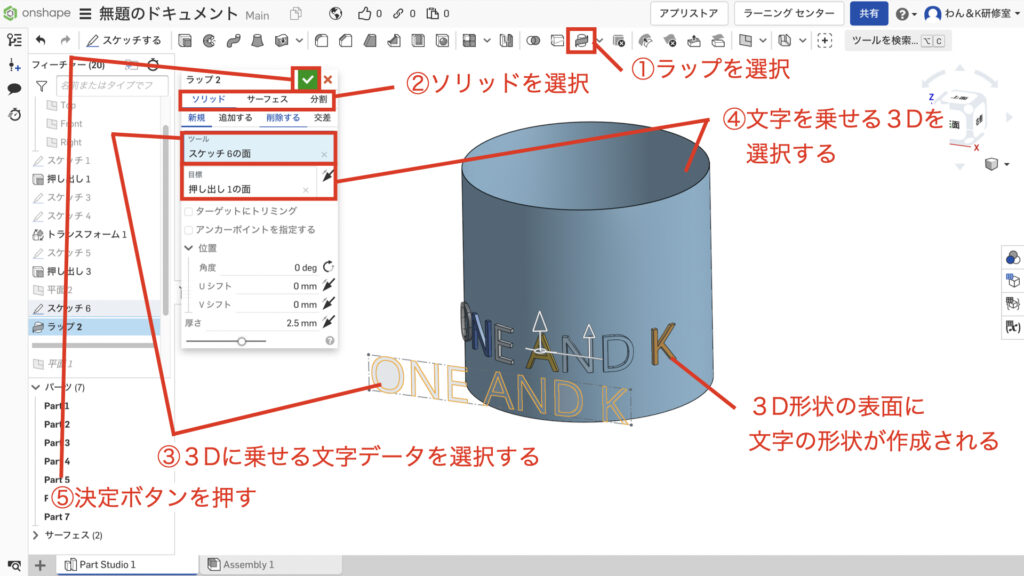
作成する方法はこのように文字をターゲットの3D上に投影して移すことができました
後に紹介する作成方法でも共通する機能ですが、位置の数値を入力して指定すると移動させたり回転させたりすることができます
サーフェス作成
次にサーフェスを作成していきます
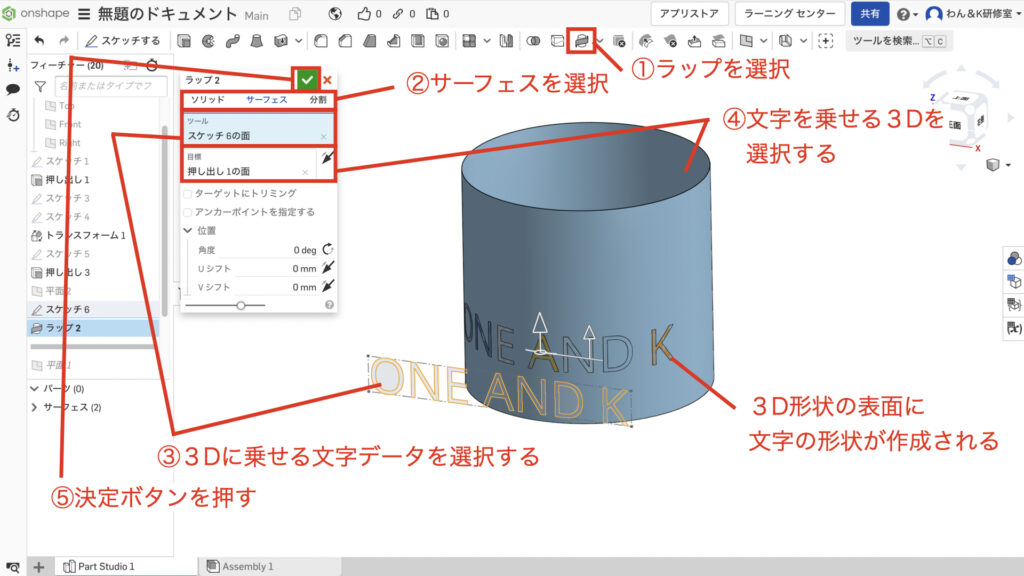
使用方法はソリッドとほぼ同じです
今回はサーフェスの作成なので厚みはない状態です
形状分割
最後に形状分割を使用していきます
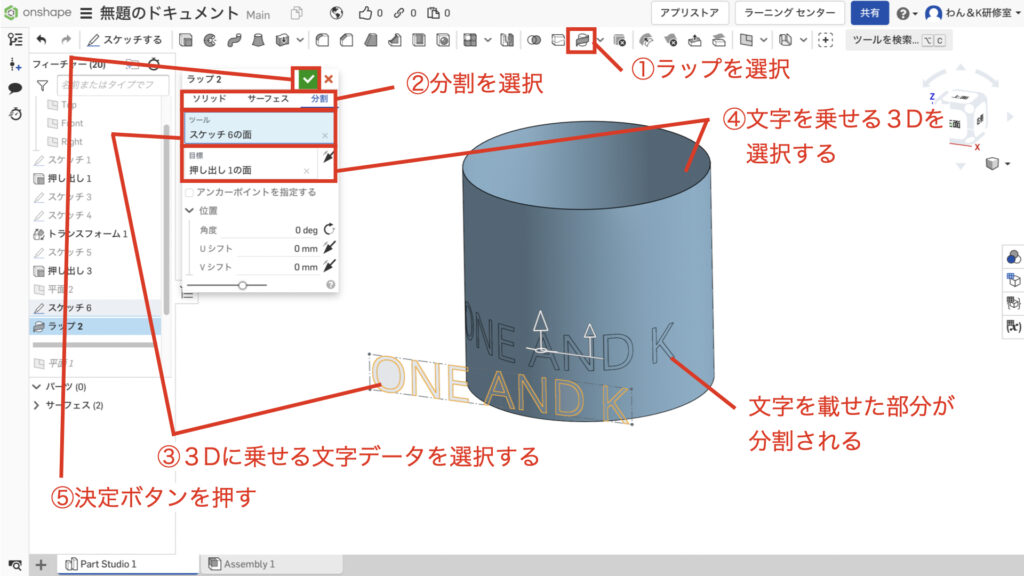
形状分割は分割コマンドで起こる現象と同じで一枚面の中に複数の構成面ができるようなイメージになります
形状がそれぞれ独立しているように見えますが、実際は一枚の面の中が複数の構成面でできているといった形になります
分割コマンドについてはこちらにまとめてありますので興味があればチェックしてみてください
次のステップ
この次のステップはパーツの削除を学ぶという内容です
モデルを分割したりするといらない部分が残ってしまうことがあります
そういった場合に非常に便利ですので、ぜひこちらの記事をチェックしてみてください
まとめ
今回はラップについて紹介してきました
ラップは使用頻度が少ないコマンドですが知っているだけで3Dに文字をつけることができる便利なコマンドです
出番は少ないかもしれませんが、便利なコマンドですので頭の片隅に置いておいていただければと思います
このサイトではまず1つのCADを使いこなせるようになることをおすすめしています
基礎知識を身につければどの3D CADでもモデリングできるようになりますのでみなさまのCAD学習のきっかけになれば幸いです
参考にOnshapeとスケッチについて記載しておきましたので、詳しく知りたいという方はチェックしてみてください
参考
使用した3D CAD Onshapeについて
「Onshape」というCADを使用して操作方法を紹介します
もし、練習用、趣味や個人利用のためにCADを探されている方はぜひアカウント登録をしてみてください
Onshapeがおすすめなのは高機能CADを無料で使用できるという強みがあるからです
登録方法と3Dのファイルの作成方法については他の記事にまとめてありますのでこちらを参照ください
「3Dの基準と基準の決め方」でファイルの作成方法を紹介していますので初めての方はご覧ください
3Dモデルとはどんなものか
3D CADにどんな機能があるか、3Dモデルにどんなものがあるかを別の記事で紹介しています
こちらのソリッド、サーフェスの項目を見て頂くと、3Dがどんなものかわかるかと思いますので興味があれば確認してみてください
3Dを作る前にスケッチを使えるようになろう
3Dを作る前にスケッチという機能で3Dの元になるワイヤーフレームと呼ばれる線のデータを作る必要があります
スケッチについて知りたいという方はこちらの記事をご覧ください
スケッチを使った簡単な図形の書き方
基本的な図形の描き方がわからないという方はこちらをチェックしてみてください
この記事を読んで頂きありがとうございました
今日はここまでっ





